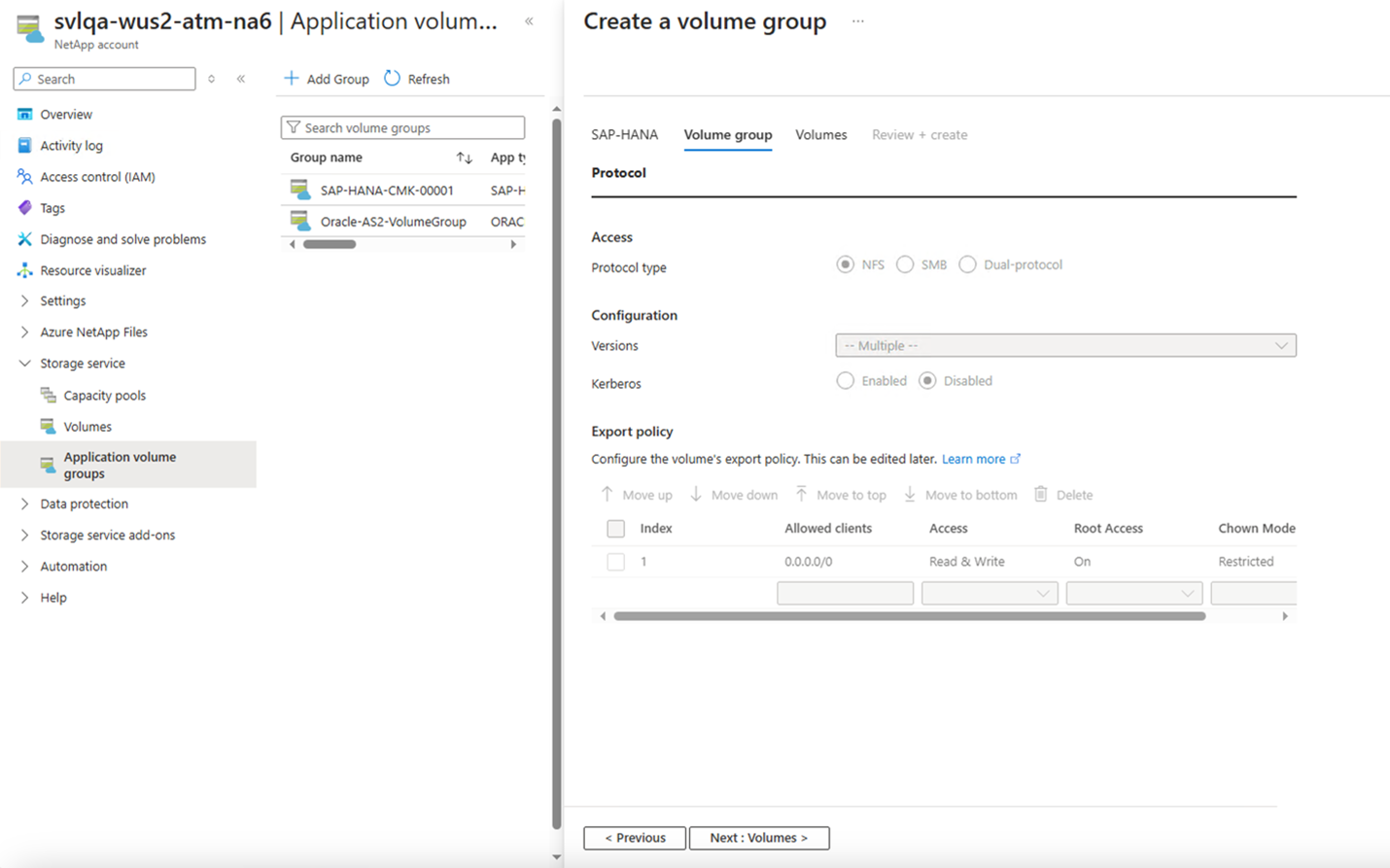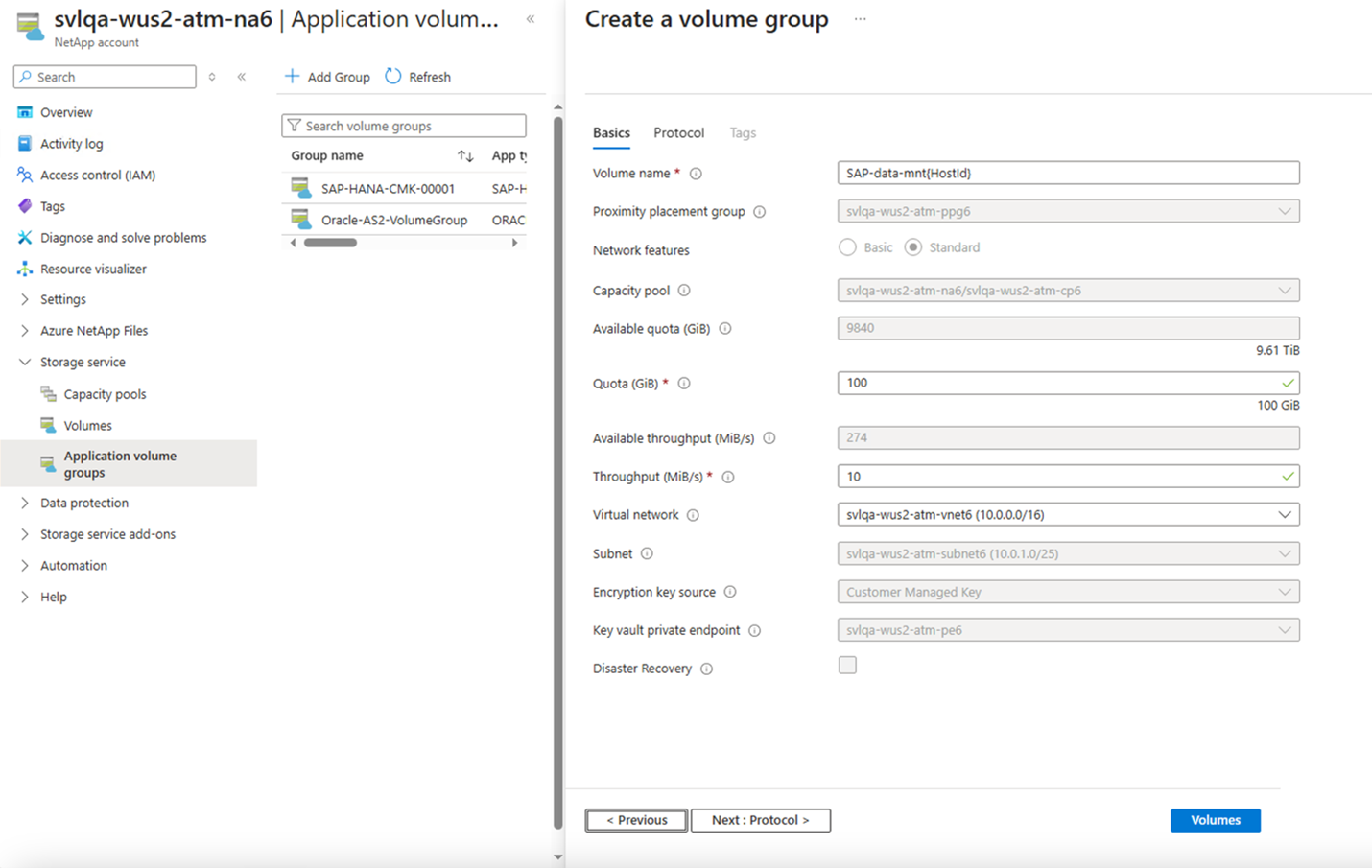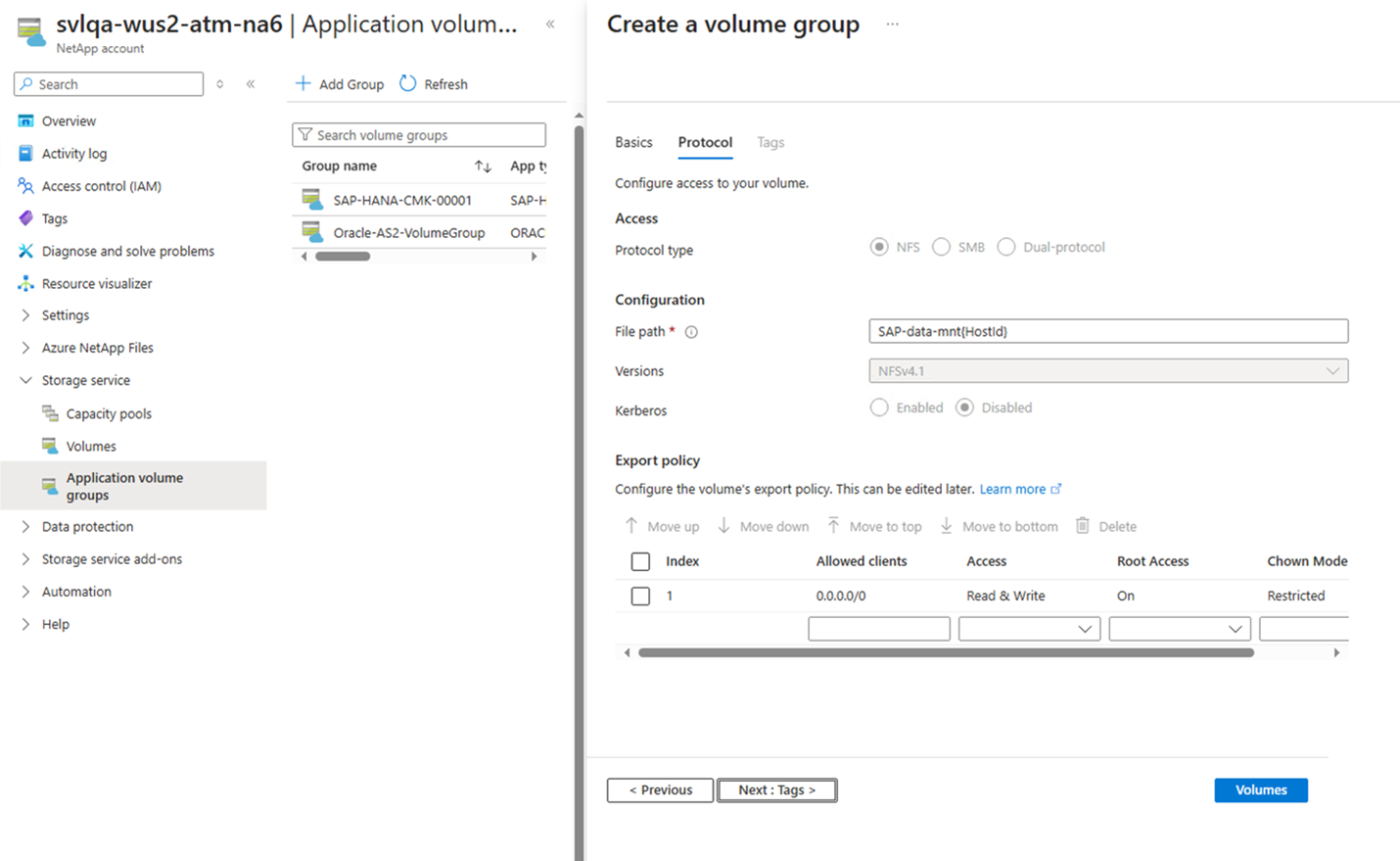所有部署都从单个 SAP HANA 主机的卷开始。 即使对于大型多主机安装,情况也如此。 只会为第一台主机创建共享卷、日志备份卷和数据备份卷。 多主机环境中的所有其他主机会共享这些卷,并且它们只会为每台附加主机添加数据卷和日志卷。
重要
目前不支持使用 Azure CLI 或 PowerShell 创建或修改具有可用性区域或标准网络功能的 SAP HANA 应用程序卷组。
本文介绍如何使用用于 SAP HANA 的 Azure NetApp 文件应用程序卷组部署第一个 SAP HANA 主机。
开始之前
使用适用于 SAP HANA 的应用程序卷组,可以选择标准网络功能和可用性区域卷放置,而无需使用卷固定。 或者,坚持固定建议。 启动可用性集中至少有一个 HANA 虚拟机。
步骤
在 NetApp 帐户中,选择“应用程序卷组”,然后选择“+添加组”。
在部署类型中,选择“SAP HANA”,然后选择“下一步”。
在“SAP HANA”选项卡中,提供特定于 HANA 的信息:
- SAP ID (SID):
由三个字母数字字符构成的 SAP HANA 标识符。 - 组名:卷组名称。 对于多主机 SAP HANA 系统,每台主机都会创建自己的组。 由于你创建的是第一台主机,因此组名称以
'Name-proposal'-00001开头。 - SAP 节点内存:
此值定义主机上 SAP HANA 数据库的大小。 它用于计算所需的卷大小和吞吐量。 - 容量开销 (%):
使用快照进行数据保护时,需要规划额外的容量。 此字段将为数据卷添加额外的大小 (%)。 可以使用"change rate per day" X "number of days retention"估算此值。 - 单主机:
为 SAP HANA 单主机系统选择此选项,或为多主机系统选择第一台主机。 只有第一台主机会创建共享卷、日志备份卷和数据备份卷。 - 多主机:如果要将额外主机添加到多主机 HANA 系统,请选择此选项。
选择“下一步: 卷组”。
- SAP ID (SID):
在“卷组”选项卡中,提供用于创建卷组的信息:
可用性选项:
选择“可用性区域”或“邻近放置组”。 选择“可用性区域”时,必须在下一个字段中选择相应的可用性区域。
- 邻近放置组 (PPG):
指定在 VM 附近创建数据、日志和共享卷。 - 可用性区域:使用此选项,可以在指定的逻辑可用性区域中部署卷。 选择存在 Azure NetApp 文件资源的可用性区域。 有关详细信息,请参阅管理可用性区域卷放置。
- 邻近放置组 (PPG):
网络功能:
标准网络功能是默认设置,但仍然可以使用基本网络功能。 有关详细信息,请参阅为卷配置网络功能和 Azure NetApp 文件网络规划指南。
容量池:
所有卷都放置在单个手动 QoS 容量池中。 如果要在单独的容量池中创建日志备份卷和数据备份卷,可以选择不向卷组添加这些卷。虚拟网络:
指定用于放置 VM 的现有 VNet。子网:
指定将在其中创建用于 NFS 导出的 IP 地址的委托子网。 确保具有包含足够可用 IP 地址的委托子网。加密密钥源:
在完成时选择“下一步: 标记”。
在“卷组”选项卡的“标记”部分,可以根据需要为卷添加标记。
选择“下一步: 协议”。
在“卷组”选项卡的“协议”部分,可以修改“导出策略”,这应该对所有卷都通用。
选择“下一步: 卷”。
“卷”选项卡汇总了正在创建的卷,其中显示了协议、卷名称配额和吞吐量。
“卷”选项卡还显示在 HANA VM 附近仅创建数据卷、日志卷和共享卷。 其他卷(数据备份和日志备份)在区域的不同位置创建。
创建数据备份卷和日志备份卷是可选操作。
在“卷”选项卡中,可以选择每个卷以查看或更改卷详细信息。 例如,选择“data-volume-name”。
并非所有设置都因 SAP HANA 认证限制进行更改。
选择卷时,可以在“基本信息”选项卡中更改以下值:
- 卷名称:
建议保留建议的命名约定。 - 配额:
卷的大小。 - 吞吐量:
你可以根据用例所需的值相应地降低对开发或测试系统的吞吐量要求。 - 加密密钥源:请选择“客户管理的密钥”或“Microsoft 托管密钥”。 如果选择“客户管理的密钥”,请提供密钥保管库专用终结点。
选择“下一步: 协议”以查看协议设置。
- 卷名称:
在卷的“协议”选项卡中,可以根据需要更改文件路径(可以装载卷的导出名称)和导出策略。
无法更改数据和日志卷的协议。
如果要指定卷的标记,请选择“标记”选项卡。 或者,选择“卷”以返回到“卷概述”页。
“卷”页面会显示卷详细信息。
如果要移除可选卷(标记为
*),例如卷组中的数据备份卷或日志备份卷,请选择该卷,然后选择“移除卷”。 在出现的对话框中确认删除。重要
不能再次将已删除的卷添加回卷组。 需要停止并重启应用程序卷组配置。
选择“卷”以返回到“卷概述”页。 在完成时选择“下一步: 查看 + 创建”。
“查看 + 创建”选项卡列出了所有卷及其创建方法。 选择“创建卷组”,开始创建卷组。 此过程可能需要几分钟才能完成。
通知会确认作成功完成的时间。 看到此消息时,可以选择“转到资源”以查看新建的卷组。